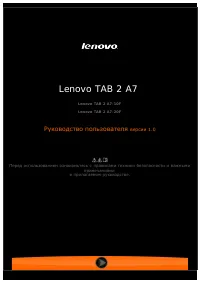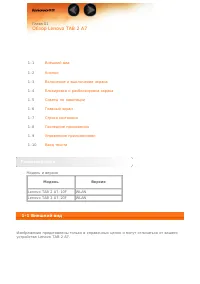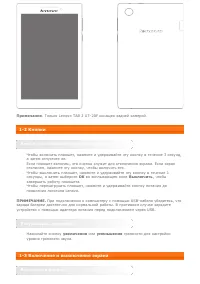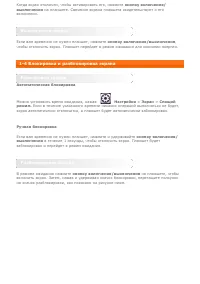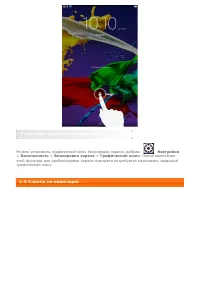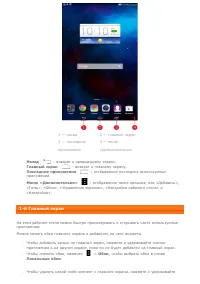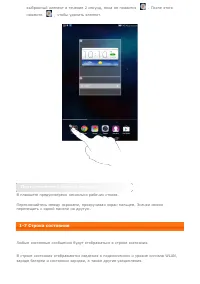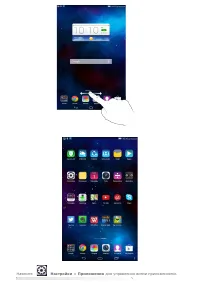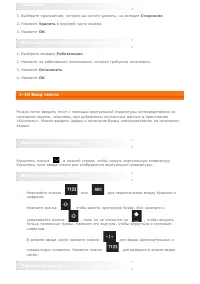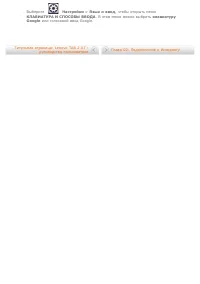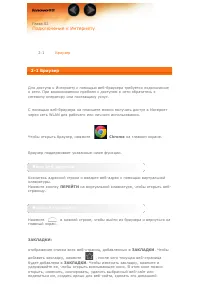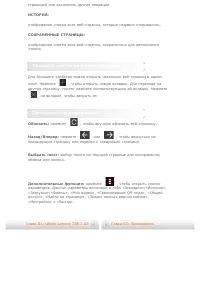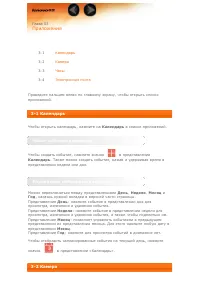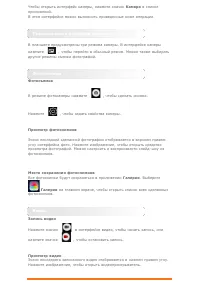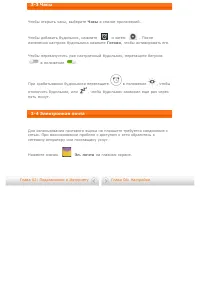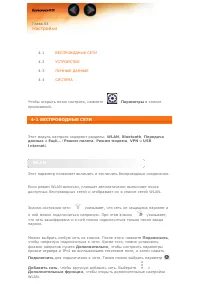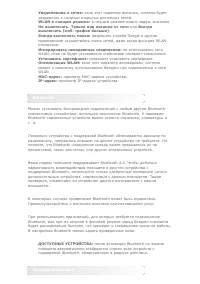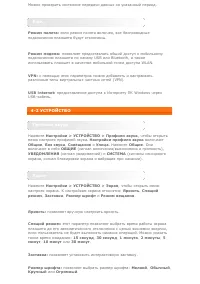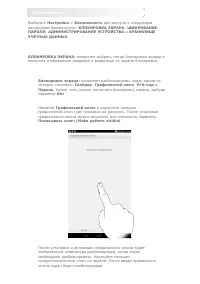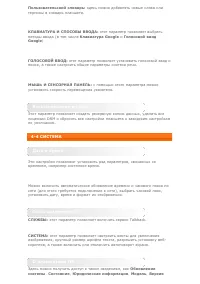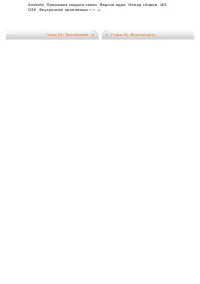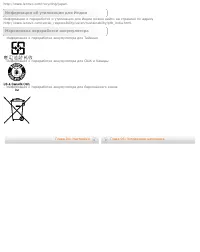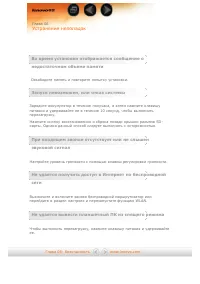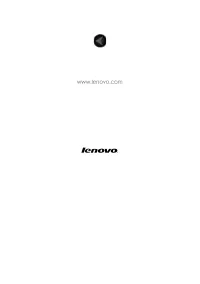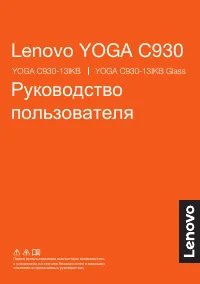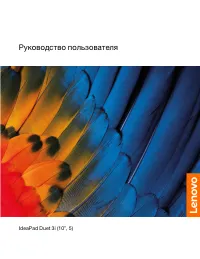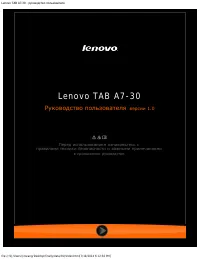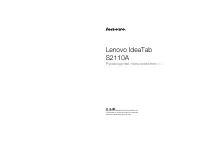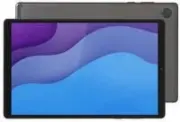Страница 2 - Обзор Lenovo TAB 2 A7; Рекомендации; Модель и версия; Модель; WLAN
Глава 01 Обзор Lenovo TAB 2 A7 1-1 Внешний вид 1-2 Кнопки 1-3 Включение и выключение экрана 1-4 Блокировка и разблокировка экрана 1-5 Советы по навигации 1-6 Главный экран 1-7 Строка состояния 1-8 Последние приложения 1-9 Управление приложениями 1-10 Ввод текста Рекомендации Модель и версия Модель В...
Страница 3 - Примечание; Кнопка включения/отключения питания; ОК; Регуляторы громкости; увеличения; -3 Включение и выключение экрана
Примечание . Только Lenovo TAB 2 A7-20F оснащен задней камерой. 1-2 Кнопки Кнопка включения/отключения питания Чтобы включить планшет, нажмите и удерживайте эту кнопку в течение 3 секунд, а затем отпустите ее. Если планшет включен, эта кнопка служит для отключения экрана. Если экран отключен, нажмит...
Страница 5 - Установка графического ключа блокировки экрана; Можно установить графический ключ блокировки экрана, выбрав; Настройки; -5 Советы по навигации
Установка графического ключа блокировки экрана Можно установить графический ключ блокировки экрана, выбрав Настройки > Безопасность > Блокировка экрана > Графический ключ . После включения этой функции для разблокировки экрана планшета потребуется нарисовать заданный графический ключ. 1-5 С...
Страница 7 - Переключение главных экранов; В планшете предусмотрено несколько рабочих столов.
выбранный элемент в течение 2 секунд, пока не появится . После этого нажмите , чтобы удалить элемент. Переключение главных экранов В планшете предусмотрено несколько рабочих столов. Переключайтесь между экранами, прокручивая экран пальцем. Значки можно перемещать с одной панели на другую. 1-7 Строка...
Страница 8 - -8 Последние приложения; Нажмите; -9 Управление приложениями
Сдвиньте вниз строку состояния, чтобы отобразить панель уведомлений, в которой расположен переключатель режима полета, ярлык настройки WLAN, переключатель автоповорота экрана, панель настройки яркости, ярлык настроек и т. д. 1-8 Последние приложения Планшет запоминает приложения, которые были исполь...
Страница 11 - Выберите; . В этом меню можно выбрать; клавиатуру; или голосовой ввод Google.
Выберите Настройки > Язык и ввод , чтобы открыть меню КЛАВИАТУРА И СПОСОБЫ ВВОДА . В этом меню можно выбрать клавиатуру Google или голосовой ввод Google. Титульная страница: Lenovo TAB 2 A7 - руководство пользователя Глава 02: Подключение к Интернету
Страница 12 - Подключение к Интернету; Браузер; Chrome; Выход из браузера; ЗАКЛАДКИ
Глава 02 Подключение к Интернету 2-1 Браузер 2-1 Браузер Для доступа к Интернету с помощью веб-браузера требуется подключение к сети. При возникновении проблем с доступом к сети обратитесь к сетевому оператору или поставщику услуг. С помощью веб-браузера на планшете можно получать доступ в Интернет ...
Страница 13 - СОХРАНЕННЫЕ СТРАНИЦЫ:; Просмотр сайтов на разных вкладках; Дополнительные функции:; Глава 01: Обзор Lenovo TAB 2 A7
страницей или выполнить другие операции. ИСТОРИЯ: отображение списка всех веб-страниц, которые недавно открывались. СОХРАНЕННЫЕ СТРАНИЦЫ: отображение списка всех веб-страниц, сохраненных для автономного чтения. Просмотр сайтов на разных вкладках Для большего удобства можно открыть несколько веб-стра...
Страница 14 - Приложения; Календарь; Новое событие календаря
Глава 03 Приложения 3-1 Календарь 3-2 Камера 3-3 Часы 3-4 Электронная почта Проведите пальцем влево по главному экрану, чтобы открыть список приложений. 3-1 Календарь Чтобы открыть календарь, нажмите на Календарь в списке приложений. Новое событие календаря Чтобы создать событие, нажмите значок в пр...
Страница 16 - -4 Электронная почта; Глава 02: Подключение к Интернету
3-3 Часы Чтобы открыть часы, выберите Часы в списке приложений. Чтобы добавить будильник, нажмите и затем . После изменения настроек будильника нажмите Готово , чтобы активировать его. Чтобы перезапустить уже настроенный будильник, перетащите бегунок в положение . При срабатывании будильника перетащ...
Страница 17 - БЕСПРОВОДНЫЕ СЕТИ; -1 БЕСПРОВОДНЫЕ СЕТИ
Глава 04 Настройки 4-1 БЕСПРОВОДНЫЕ СЕТИ 4-2 УСТРОЙСТВО 4-3 ЛИЧНЫЕ ДАННЫЕ 4-4 СИСТЕМА Чтобы открыть меню настроек, нажмите Параметры в списке приложений. 4-1 БЕСПРОВОДНЫЕ СЕТИ Этот модуль настроек содержит разделы: WLAN , Bluetooth , Передача данных и Ещё... ( Режим полета , Режим модема , VPN и USB...
Страница 21 - Безопасность
Безопасность Выберите Настройки > Безопасность для доступа к следующим настройкам безопасности: БЛОКИРОВКА ЭКРАНА , ШИФРОВАНИЕ , ПАРОЛИ , АДМИНИСТРИРОВАНИЕ УСТРОЙСТВА и ХРАНИЛИЩЕ УЧЕТНЫХ ДАННЫХ . БЛОКИРОВКА ЭКРАНА: позволяет выбрать метод блокировки экрана и включить отображение сведений о владел...
Страница 22 - Язык и ввод
Нажмите PIN-код , чтобы ввести PIN-код (не менее 4 цифр), который будет использоваться для разблокировки экрана. Нажмите Пароль , чтобы ввести пароль (не менее 4 символов), который будет использоваться для разблокировки экрана. ПАРОЛИ: это параметр позволяет указать, будет ли виден выбранный пароль ...
Страница 25 - Замечание об электромагнитном излучении; Обращайтесь с устройством осторожно; чувствительных к механическому воздействию.; Не разбирайте и не переделывайте устройство; приведут к аннулированию гарантии.; удерживать ее в течение 10 секунд для активации планшета.; Замечание по встроенному аккумулятору; ОПАСНО
Глава 05 Безопасность 5-1 Важная информация о технике безопасности и обращении с устройством 5-2 Замечание об электромагнитном излучении 5-3 Информация об экологической безопасности, переработке и утилизации 5-1 Важная информация о технике безопасности и обращении с устройством Чтобы избежать травм,...
Страница 27 - Предупреждение о безопасности при использовании наушников; привести к потере слуха.; Предупреждение; окружающую среду в случае ненадлежащей утилизации.; Храните устройство и принадлежности вне досягаемости детей; действия могут привести к сбою в работе программ.
опасно, если выходные параметры наушников или гарнитуры не соответствуют спецификациям EN 50332- 2. Выходной разъем наушников на устройстве соответствует спецификации EN 50332-2, подпункт 7. В соответствии с этой спецификацией максимальное фактическое среднеквадратичное значение напряжения широкопол...
Страница 29 - Предупреждение относительно IC; following two conditions:; Industry Canada Class B Emission Compliance Statement; This Class B digital apparatus complies with Canadian ICES-003.; Avis de conformité à la réglementation d’Industrie Canada; лицензированных устройств связи.; Заявление о соответствии классу B для Германии; Deutschsprachiger EU Hinweis:
Положение о соответствии промышленным стандартам Канады поэлектромагнитному излучению для оборудования класса B This Class B digital apparatus complies with Canadian ICES-003. Cet appareil numérique de la classe B est conforme à la norme NMB-003 du Canada. Предупреждение относительно IC This device ...
Страница 30 - equal to 20 A per phase.
zu führen. Verantwortlich für die Konformitätserklärung nach Paragraf 5 des EMVG ist die Lenovo (Deutschland) GmbH, Gropiusplatz 10, D-70563 Stuttgart. Informationen in Hinsicht EMVG Paragraf 4 Abs. (1) 4: Das Gerät erfüllt die Schutzanforderungen nach EN 55024 und EN 55022 Klasse B. Заявление о соо...
Страница 31 - Информация о переработке аккумулятора для Тайваня
http://www.lenovo.com/recycling/japan. Информация об утилизации для Индии Информацию о переработке и утилизации для Индии можно найти на странице по адресу http://www.lenovo.com/social_responsibility/us/en/sustainability/ptb_india.html. Маркировка переработки аккумулятора Информация о переработке ак...
Страница 32 - Устранение неполадок; Освободите память и повторите попытку установки.; Запуск невозможен, или отказ системы; питания и удерживайте ее в течение 10 секунд, чтобы выполнить; Не удается вывести планшетный ПК из спящего режима
Глава 06 Устранение неполадок Во время установки отображается сообщение онедостаточном объеме памяти Освободите память и повторите попытку установки. Запуск невозможен, или отказ системы Зарядите аккумулятор в течение получаса, а затем нажмите клавишу питания и удерживайте ее в течение 10 секунд, чт...